Wie kann ich bei Blender Vertics entfernen die nur im Objektmodus angezeigt werden?
In Blender habe ich im Bearbeitungsmodus ein Objekt erstellt. Wenn ich in den Objektmodus wechsle werden aber plötzlich Vertics angezeigt, die ich so nicht angelegt habe https://ibb.co/JvyRKQy). Kann mir Jemand sagen wie ich die löschen kann, oder wie ich vermeiden kann das diese Vertics entstehen?
2 Antworten
Hast du Modifier hinzugefügt? Deaktiviere diese mal.
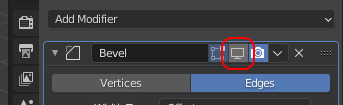
Oder irgendetwas stimmt mit der Geometrie nicht. Muss man im Edit-Mode nochmal genau hinsehen.
Hilfreich (im Edit-Mode) ist manchmal auch Menü Select -> Select all by trait -> Select loose geometry bzw. Select non manifold.
Wenn du möchtest, kannst du die Datei hochladen und den Link posten. Würd's mir ansehen.
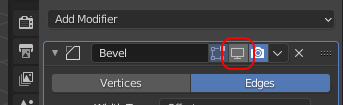
Mich würde natürlich die Blend-Datei interessieren. Also die mit dem Problem. Kannst du die hochladen und den Link posten?
@DonkeyShot hier ist der Link: https://files.fm/u/q75maaf3e
Ah, das ist ja cool. Also werden jetzt alle Verwerfungen im Edit Mode angezeigt und ich kann sie einfach löschen. Das war wirklich hilfreich und so einfach :). Vielen lieben Dank!
Eine Frage schließt sich mir aber noch an: Da ich dieses Problem wirklich in jeder Datei hatte, habe ich einfach mal eine neue Datei aufgemacht und nur eine Fläche aus einem Würfel gelöscht. Auch hier wurde der Würfel im Object Mode noch mit dieser Fläche angezeigt. Ich könnte jetzt dank deiner Hilfe natürlich diese Fläche auch immer mit Alt+H, Entf und dann Faces quasi doppelt löschen und käme so zum Ziel, aber müsste es nicht eigentlich der Normalfall sein das wenn ich eine Fläche "normal" lösche also mit H sie in allen Modi weg ist?
Wie löschst du die Fläche aus dem Würfel? Du hast ja beim Löschen die Auswahl zwischen Vertices, Only Faces, Edges, usw. Selbst wenn ich "Only Faces" wähle, ist die Fläche dann auch wirklich weg. Vielleicht täuscht die räumliche Ansicht?
Alt+H bedeutet "unhide". Es geht darum, dass du im Edit-Mode Vertices/Edges/Faces verstecken kannst. Sie werden dann nur nicht mehr angezeigt. Das vereinfacht die Bearbeitung von komplexeren Objekten. Mit der Taste H werden die selektierten Elemente versteckt, mit Alt+H die versteckten wieder angezeigt. Im Objektmodus werden sie weiterhin angezeigt, weil sie ja Teil des Objekts sind. Es soll nur eine Vereinfachung für die Bearbeitung (Edit-Mode) sein.
Nebenbei: Dasselbe gibt's auch im Objekt-Modus, d.h. mit (Alt+)H lassen sich Objekte verstecken. Das wiederum gilt auch nur für den Viewport, beim Rendern sind sie trotzdem vorhanden. Dafür gibt es eine eigene Einstellung. Im Outliner-Fenster, indem alle Objekte der Szene angezeigt werden, siehst du rechts vom Würfel das Augen-Symbol. Damit lässt sich die Sichtbarkeit genauso ein/ausschalten. Das Symbol für's Rendern ist standardmäßig ausgeblendet, lässt sich aber einschalten, in dem du oben im Outliner-Fenster auf das Filter-Symbol klickst, und dann bei den "Restriction Toggles" auf den Fotoapparat.
Ich habe die Flächen bisher immer einfach mit H gelöscht, bzw dann scheinbar nur versteckt. Das erklärt einiges. Im Netz wird H oft als Tastenkürzel für "löschen" beschrieben. Das scheint aber eindeutig falsch zu sein. Danke auch für diesen Hinweis. Dann ist das alles klar soweit :)
Ach so. :) Ich verwende auch im aktuellen Blender die Tastaturbelegung von Blender 2.7x (und zuvor), wie ich sie seit vielen Jahren gewohnt bin. Kann sein, dass sich die Standardbelegung geändert hat und es nicht mehr H ist. Man kann sich's ja ohnehin selbst konfigurieren in den Einstellungen.
Achso, das man das selbst einrichten kann wusste ich auch nicht. Du siehst ich bin blutiger Anfänger :D
Modifier hab ich keine benutzt, aber den Rest werde ich am Montag mal austesten und unter die Lupe nehmen. Danke schonmal für die schnelle Antwort. Ich melde mich dann, ob es geklappt hat und wenn ja woran es gelegen hat.
Ich habe mittlerweile alles ausprobiert und sogar spaßeshalber mal alles gelöscht, einfach um zu sehen ob diese Verwerfungen noch da sind. Und tatsächlich selbst Objekte die gelöscht sind werden im nachhinein noch angezeigt und das mit diesen Fehlern.
So mittlerweile habe ich zwar noch nicht die Lösung für das Problem gefunden, aber kann es genauer benennen. Es ist wohl so, das Meshes die ich im Edit Mode lösche im Objekt Mode immer noch angezeigt werden. Die einzige Lösung ist bisher immer das ganze Objekt zu löschen.